1、打开word2007,进入其主界面中;
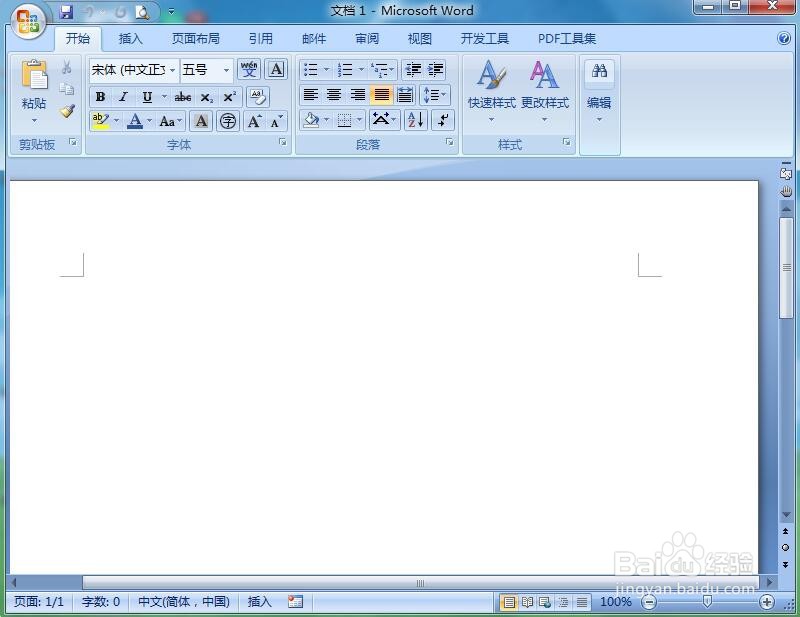
2、点击插入,选择形状工具中的文档流程图;
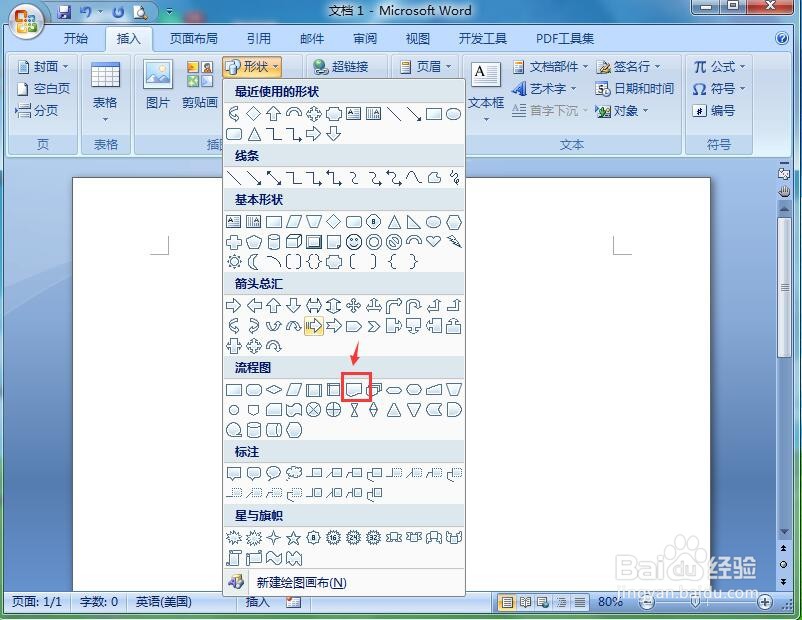
3、按下鼠标左键不放,拖动鼠标,画出一个文档流程图;

4、点击形状填充,选择图案;
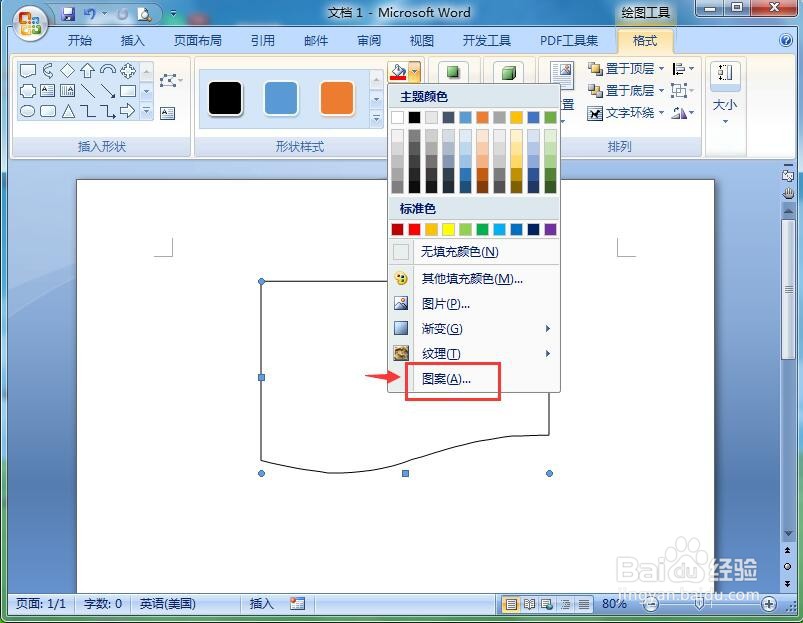
5、点击窄竖线,选择红色,按确定;

6、点击三维效果,选择平行样式里的三维样式1;

7、我们就给文档流程图添加上了红色窄竖线和三维效果。

时间:2024-10-13 16:54:44
1、打开word2007,进入其主界面中;
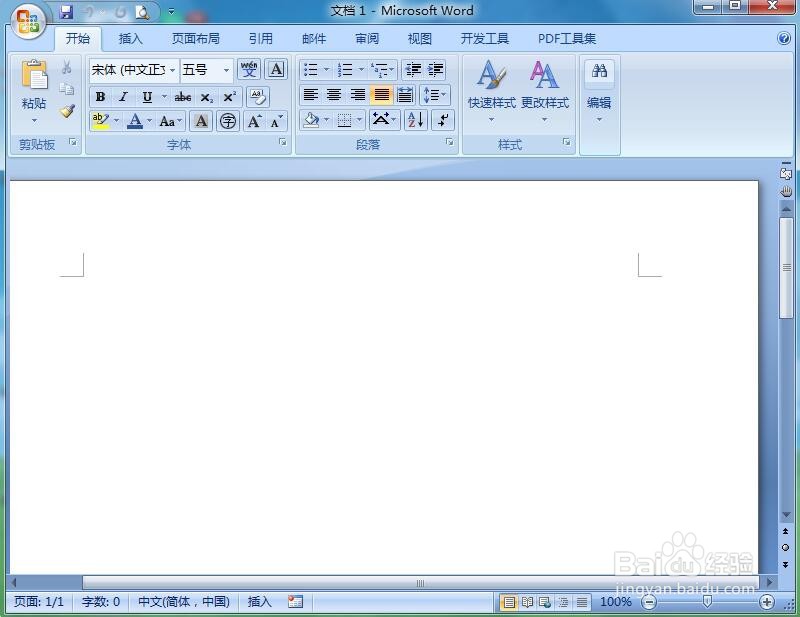
2、点击插入,选择形状工具中的文档流程图;
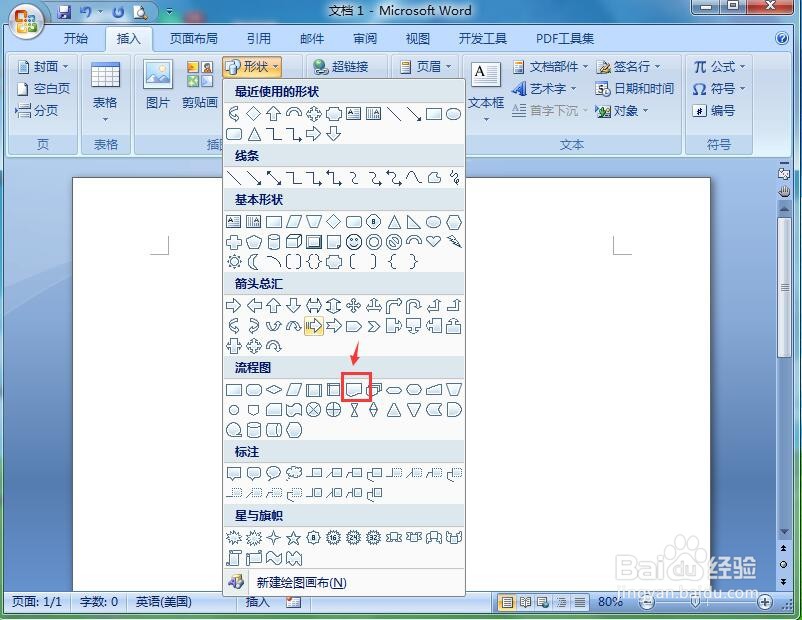
3、按下鼠标左键不放,拖动鼠标,画出一个文档流程图;

4、点击形状填充,选择图案;
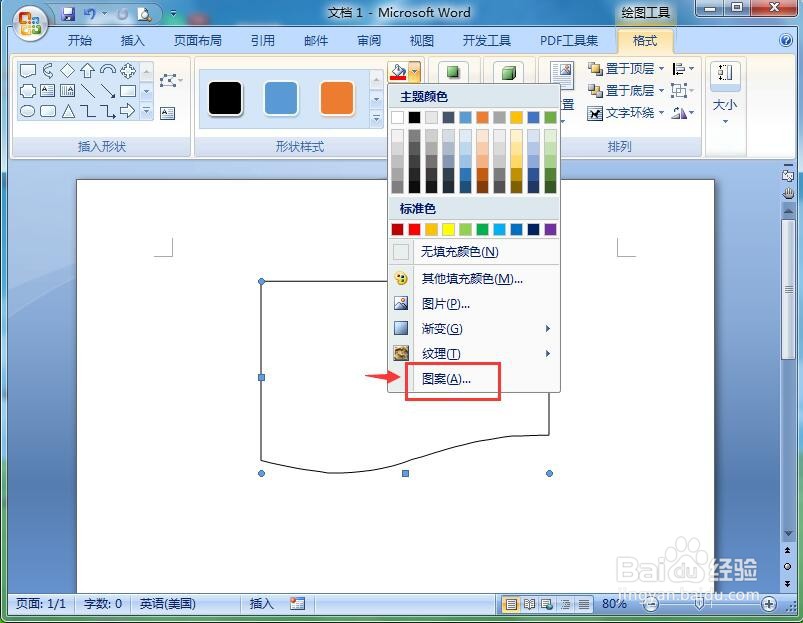
5、点击窄竖线,选择红色,按确定;

6、点击三维效果,选择平行样式里的三维样式1;

7、我们就给文档流程图添加上了红色窄竖线和三维效果。

